Máy toàn đạc Leica được sử dụng trong công tác trắc địa nhằm việc xác định các tọa độ, khảo sát đo vẽ bản đồ địa hình, thực hiện công tác đo đạc địa chính. Trong bài viết dưới đây, Việt Thanh Group sẽ hướng dẫn các bạn cách đo cao độ bằng máy toàn đạc Leica một cách chi tiết nhất, mời bạn cùng theo dõi.
Hướng dẫn cách đo cao độ bằng máy toàn đạc leica
Chương trình đo chi tiết này được sử dụng nhằm phục vụ cho công tác trắc địa xác định tọa độ, đo đạc địa chính, khảo sát đo vẽ bản đồ địa hình.. Các thao tác đo được diễn tả chi tiết bằng các bước và hình ảnh sau đây:
Sau khi khởi động máy, màn hình Main Menu sẽ hiện ra sau màn hình ban đầu:
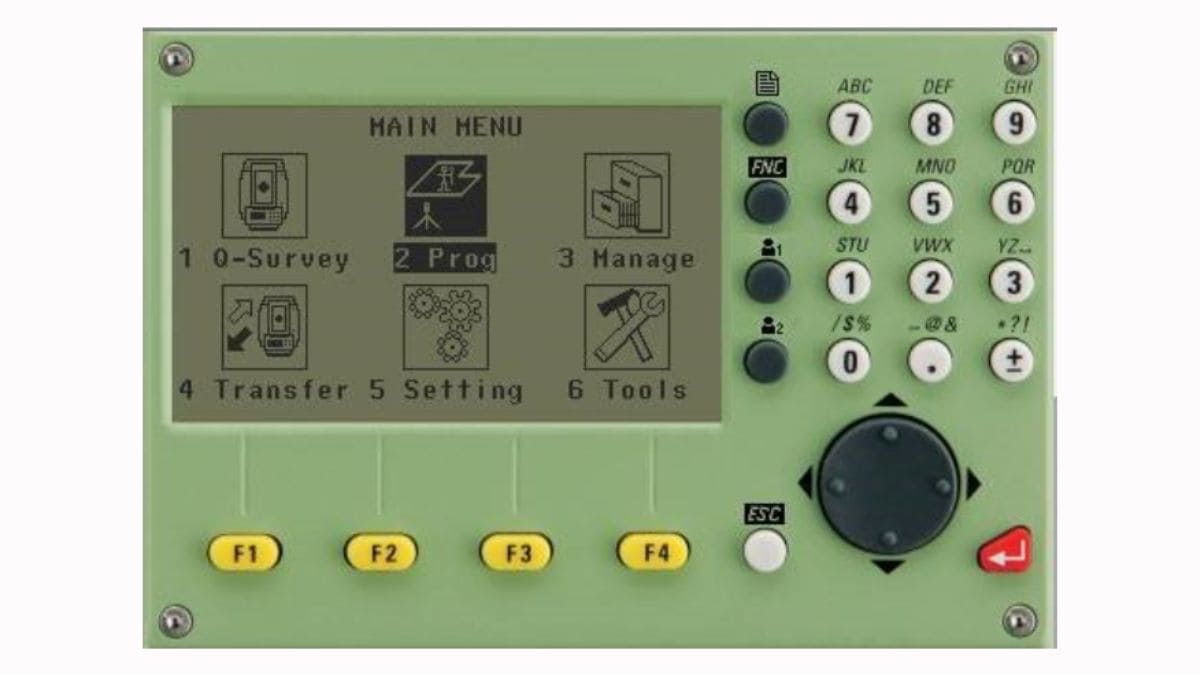
Thực hiện nhấn phím số 2 để vào Prog

Ấn tiếp phím F1 để khởi động chương trình Surveying
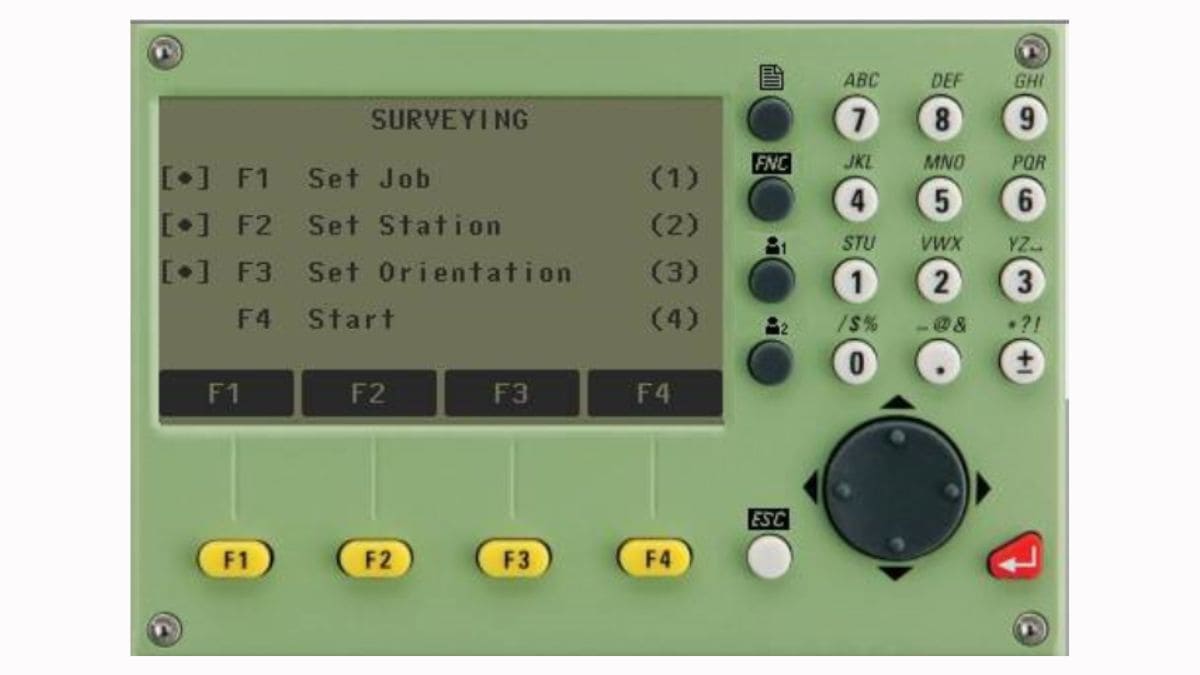
Sau khi thực hiện các bước để vào chương trình, để bắt đầu quá trình làm việc, người sử dụng cần thực hiện lần lượt từng bước theo các thao tác dưới đây:
Set Job (Đặt tên cho công việc)
Bước đầu tiên người dùng cần phải tạo Job để có thể lưu trữ dữ liệu của mình, tất cả các dữ liệu của người dùng sẽ được lưu vào đây như một thư mục.
Tại màn hình đang hiển thị như hình 3, thực hiện thao tác nhấn F1

Tại đây, người sử dụng có thể sử dụng trực tiếp Job đã tạo từ trước hoặc có thể thiết lập một Job mới.
- Với trường hợp sử dụng Job đã tạo từ trước, nhấn phím di chuyển sang trái hoặc phải để lựa chọn Job, tiếp tục nhấn phím F4 (ok) để đồng ý.
- Trong trường hợp muốn tạo một Job mới, nhấn phím F1 (New), nhấn tiếp phím F1 (Input) để tiến hành nhập tên Job, tiếp tục nhấn phím Enter để kết thúc quá trình tạo Job mới. Trên màn hình sẽ hiện một dấu (.) được đặt trong dấu [ ] như vậy có nghĩa là việc tạo Job đã hoàn tất. Đối với những bước khác, sau khi kết thúc thao tác dấu (.) cũng được tích tương tự.
Trong mục này, người sử dụng chỉ cần đặt tên cho Job, có thể bỏ qua các dòng còn lại.
Lưu ý:
Nếu như người sử dụng không thực hiện thao tác tạo Job thì máy sẽ mặc định một Job có tên là “ DEFAULT”. Tránh các ký tự đặc biệt khi đặt tên cho Job như “*”, “.”, “:”, và một số ký tự khác không được đứng đầu tiên. Và không được sử dụng tên trùng với tên đã có trong máy.
Set Station (Thiết lập cho điểm trạm máy)
Sau khi đã tạo Job xong, màn hình giao diện lúc này sẽ hiện ra giống với như hình 3. Thực hiện nhấn phím F2 (Set station) để hiện ra màn hình của chức năng:

Thực hiện thao tác nhấn phím F1 (FIND) hoặc F2 (LIST) để gọi điểm từ trong bộ nhớ ra làm điểm trạm máy. Đối với bộ nhớ chưa có sẵn điểm nhấn phím F3 (ENH) dể thực hiện việc nhập tọa độ của điểm trạm máy. Màn hình sẽ hiện ra như sau:

Tại hình 6, nhập tọa độ điểm A1, sau đó nhấn Enter tiếp đến nhấn phím F4 (OK), màn hình sẽ hiện ra.

Thực hiện thao tác nhập chiều cao của máy, ví dụ ở trên màn hình là 1.4000m, sau đó nhấn Enter, nhấn tiếp F4 (OK). Lúc này màn hình sẽ hiện ra giao diện như hình 3, đồng nghĩa với việc đã hoàn thành việc thiết lập điểm trạm cho máy.
Tham khảo dòng máy toàn đạc LEICA TS03 tại gian hàng của Việt Thanh Group, đây là loại máy bán chạy trên thị trường với các ưu điểm về độ chính xác cao, lăng kính phóng đại 30X tích hợp phần mềm Leica FlexField thông minh.
Set Orienstation ( Thiết lập định hướng)
Nhập tọa độ của điểm định hướng sẽ giúp cho máy có những cơ sở thực hiện việc định hướng bàn độ ngang khi xác định tọa độ của một điểm. Không giống như máy kinh vĩ thông thường, bàn độ thường được xoay sao cho vạch “0” trùng khớp với hướng nối điểm trạm máy tới điểm định hướng. tại đây bàn độ sẽ được xoay sao cho vạch “0” song song với hướng bắc của hệ trục tọa độ.
Tức là sau khi định hướng xong thì số được đọc trên bàn độ ngang của máy toàn đạc điện tử khi ngắm tới một điểm nào đó chính là phương vị của cạnh nối từ trạm máy tới với điểm đặt gương. Màn hình sẽ tiếp tục quay trở về như hình 3 để định hướng sau khi kết thúc việc thiết lập điểm trạm máy:
Nhấn phím F3 (Set Orientation) để thực hiện thiết lập việc định hướng, sau khi nhấn F3 màn hình sẽ hiện ra:
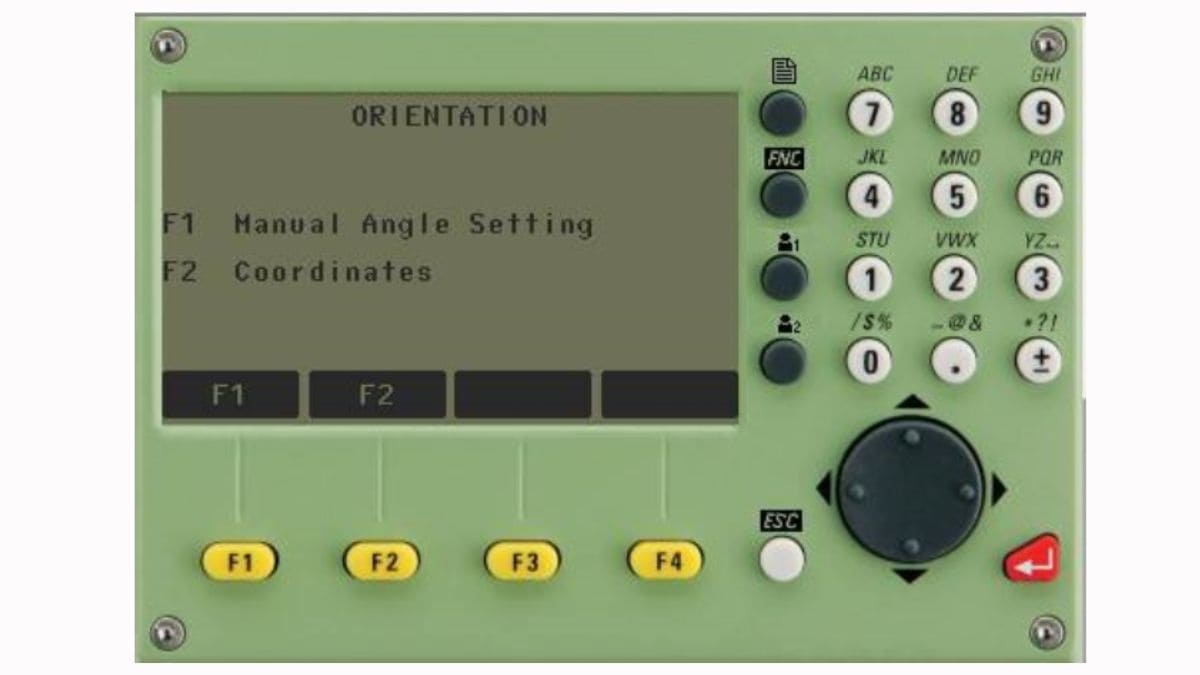
Người dùng có thể lựa chọn 1 trong 2 cách sau để thực hiện việc định hướng:
*Cách 1: Nhập góc để định hướng. Nhấn phím F1 (Manual Angle Setting), màn hình hiện ra:
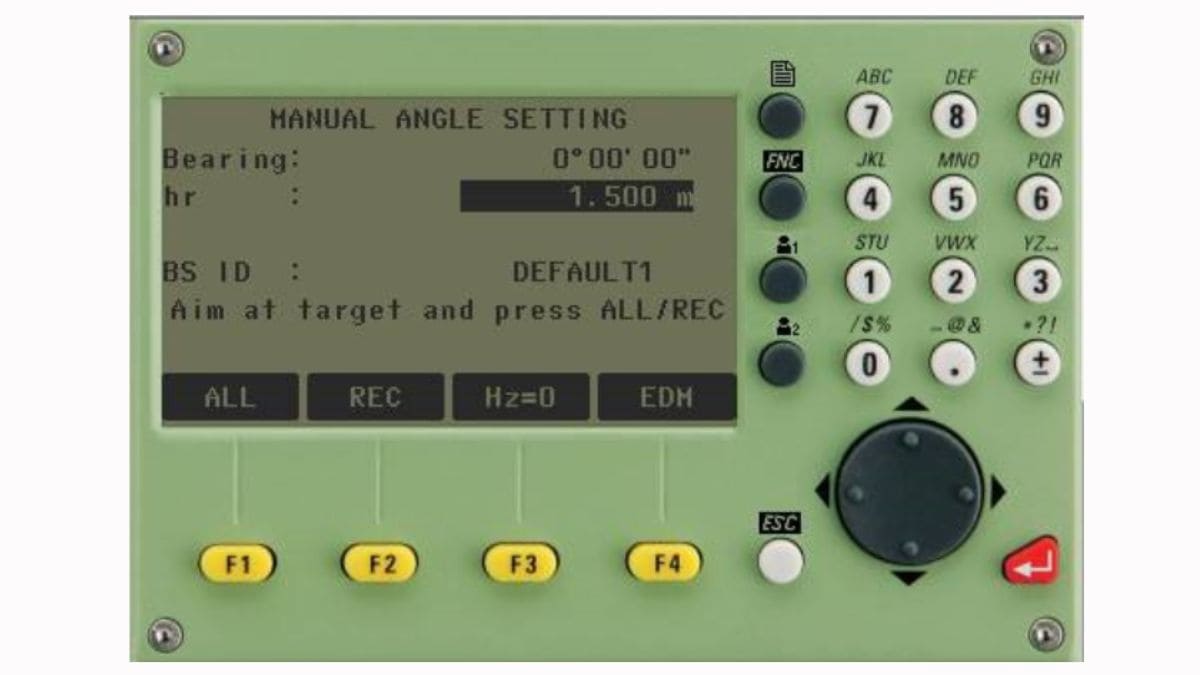
>> Xem thêm Hướng dẫn trút dữ liệu từ máy toàn đạc Leica sang máy tính
Thực hiện tiếp các bước sau:
- Ngắm vào tiêu hoặc gương một cách chính xác tại điểm định hướng
- Nhập góc định hướng (Bearing)
- Chiều cao của gương (HR)
- Tên của điểm định hướng (BS ID)
Nhấn phím F2 (REC) để tiến hành định hướng, nếu như đặt gương chính xác thì nên nhấn phím F1 (ALL) để thực hiện việc định hướng thay vì chọn phím REC. Sau khi nhấn REC hoặc ALL màn hình sẽ quay trở về giao diện như hình 3. Lúc này việc thiết lập định hướng đã hoàn thành. Tiếp tục nhấn phím F4 (Start) để đo điểm chi tiết
*Cách 2: Định hướng bằng cách nhập tọa độ
Nhấn phím F2 (Coordinate), màn hình sẽ hiện ra:

Để thực hiện, người sử dụng thiết lập điểm định hướng bằng cách gọi điểm đã có sẵn trong bộ nhớ để làm điểm định hướng bằng cách Nhấn phím F1 (LIST) hoặc nhập trực tiếp tọa độ của điểm định hướng bằng cách nhấn phím F3 (ENH), sau đây sẽ là phương pháp nhập trực tiếp tọa độ của điểm, màn hình sẽ hiện ra:

Tiến hành nhập vào:
- PtID: Tên (số thứ tự) của điểm định hướng, lưu ý không được trùng tên hoặc số thứ tự của điểm đã có sẵn trong Job đang làm việc và phải khác tên (số thứ tự) của điểm trạm máy. Ví dụ: Điểm trạm máy có số thứ tự là A1 thì điểm định hướng nên đặt là A2.
- Tọa độ của điểm định hướng:
East tương ứng với giá trị của tọa độ Y
North tương ứng với giá trị của tọa độ X
Height tương ứng với giá trị cao độ H.
Sau khi hoàn tất nhập các thông tin, nhấn phím Enter → F4 (OK), màn hình sẽ hiện ra:

Tiếp theo đó, người dùng cần nhập vào chiều cao của gương (Hr), thực hiện việc quay máy để bắt mục tiêu chính xác vào điểm định hướng. Nhấn phím F3 (REC) hoặc ALL để tiến hành định hướng.
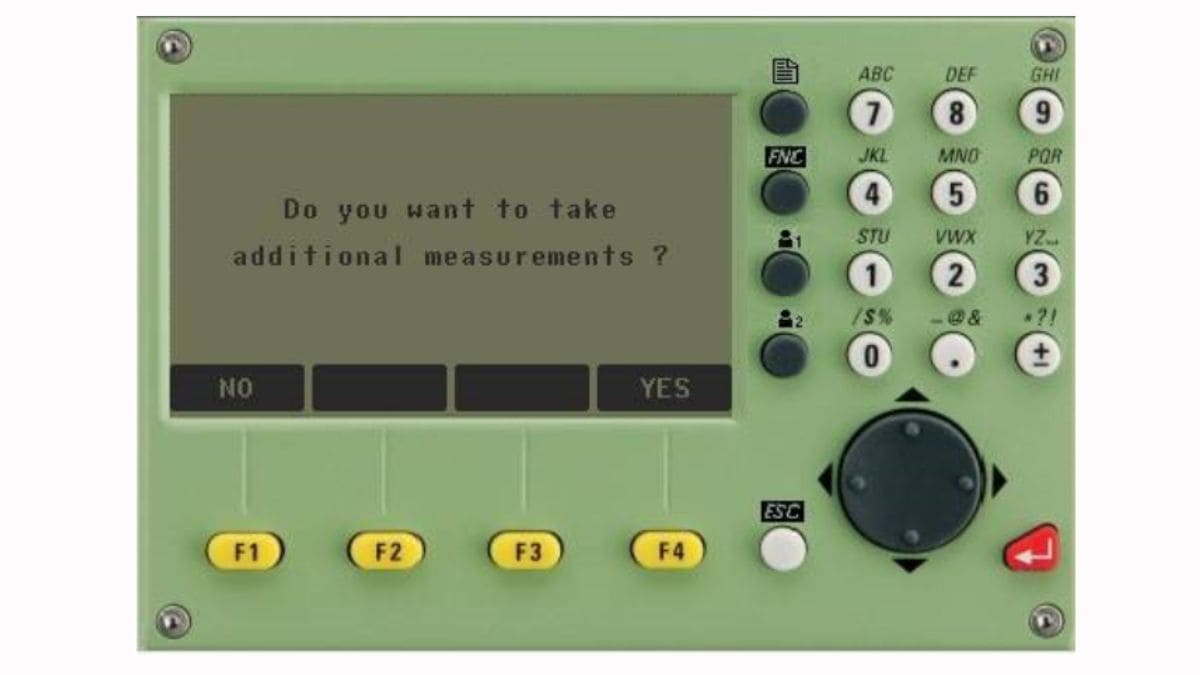
Một máy toàn đạc điện tử có thể nhập tối đa lên tới 5 điểm, vì thế mà sau khi tiên hành việc định hướng điểm thứ nhất máy sẽ hiện lên câu hỏi xem người dùng có muốn thực hiện việc định hướng thêm một điểm nào nữa không.
- Nếu như người dùng muốn định hướng thêm một điểm khác thì tiếp tục ấn F1 (YES) để tiếp tục thực hiện việc định hướng và làm giống như với điểm thứ nhất.
- Nếu như người dùng không muốn thực hiện thì nhấn phím F4 (NO) để kết thúc việc định hướng và giao diện màn hình sẽ trở về giống như hình 3.
Tham khảo dòng máy toàn đạc LEICA NOVA TM50 tại gian hàng của Việt Thanh Group. Dòng máy này đáp ứng các yêu cầu về đo đạc chính xác cao, phù hợp làm việc ở nhiều môi trường, ngay cả những môi trường khắc nghiệt.
Tiến hành đo đạc (Start)
Tiếp tục tại màn hình hiển thị như hình 3, nhấn phím F4 (Start) để màn hình hiện ra:

Trước khi đo một điểm chi tiết nào đó, người dùng cần phải nhập vào các thông tin sau:
- Tên (số thứ tự) của điểm chi tiết tại dòng PtID (ví dụ ở màn hình trên là 1). Lưu ý tên điểm chi tiết cần phải khác với điểm trạm máy, điểm định hướng, điểm đã lưu trong Job đó. Số thứ tự của điểm chi tiết tiếp theo thì người dùng sẽ không cần phải nhập vì máy sẽ tự động nhảy tăng lên 1 đơn vị.
- Chiều cao của gương (Hr), ví dụ như ở màn hình trên là 1,5m.
- Mã (ký hiệu) điểm chi tiết (Remark), vì máy có khả năng định được nhiều kiểu dữ liệu khác nhau nên việc nhập ký hiệu điểm sẽ khiến cho việc xử lý các số liệu nội nghiệp được diễn ra thuận lợi hơn, nếu như đặt định dạng sử dụng đuôi “dxf”, thì việc thực hiện việc nối các điểm trên AutoCAD sẽ được dễ dàng hơn nhờ vào các ký hiệu điểm. Ví dụ như ở màn hình trên là điểm đo “GÓCNHÀ”, khi phun điểm trên AutoCAD thì sẽ có điểm với một ký hiệu tương tự là GOCNHA. Tiếp theo nhấn phím F1 (ALL) để đo. Chuyển sang điểm tiếp theo cần lưu ý nhập Hr và code, quá trình này nhấn phím ALL.
Lưu ý:
Khi hoàn thành các bước để đo xong và muốn tắt máy để đảm bảo dữ liệu được an toàn, người dùng cần nhấn ESC để thoát khỏi chương trình và về với màn hình ban đầu sau đó mới thực hiện việc tắt máy.
>> Xem thêm Hướng dẫn sử dụng máy toàn đạc điện tử Leica TS-02 VÀ TS-06
Gợi ý địa chỉ mua máy toàn đạc điện tử Leica uy tín
Vô cùng tự hào khi là đơn vị hàng đầu trên thị trường Việt Nam chuyên cung cấp các thiết bị đo đạc uy tín chất lượng. Việt Thanh Group mang đến cho khách hàng những dòng máy như máy toàn đạc điện tử, máy thủy bình, máy GNSS RTK,.. Các sản phẩm mà Việt Thanh Group mang đến đều từ những thương hiệu nổi tiếng như Hi-Target, Nikon, Satlab,.. đảm bảo về chất lượng, độ chính xác và giá thành cạnh tranh. Ngoài ra, chúng tôi còn mang đến những chính sách và các chế độ bán hàng cực kỳ ưu đãi. Cùng đội ngũ kỹ thuật viên nhiều năm kinh nghiệm và đội ngũ chăm sóc khách hàng luôn tận tâm, hết mình hỗ trợ khách hàng trong bất kỳ một trường hợp nào. Khách hàng có thể tham khảo chi tiết các dòng sản phẩm mà chúng tôi mang đến tại cửa hàng của Việt Thanh Group. Hoặc liên hệ tới số Hotline: 0972 819 598 để được tư vấn và hỗ trợ một cách nhanh chóng nhất.
>>>Xem thêm: dịch vụ cho thuê thiết bị đo đạc







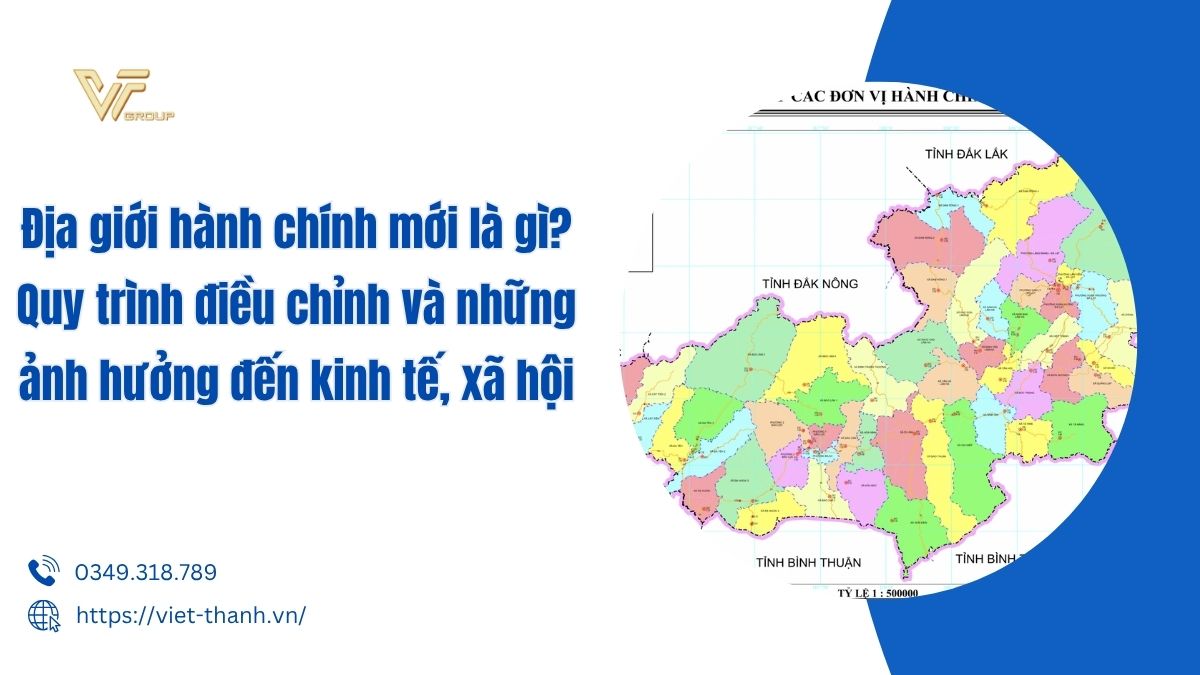

Be the first to review “Hướng dẫn cách đo cao độ bằng máy toàn đạc Leica”